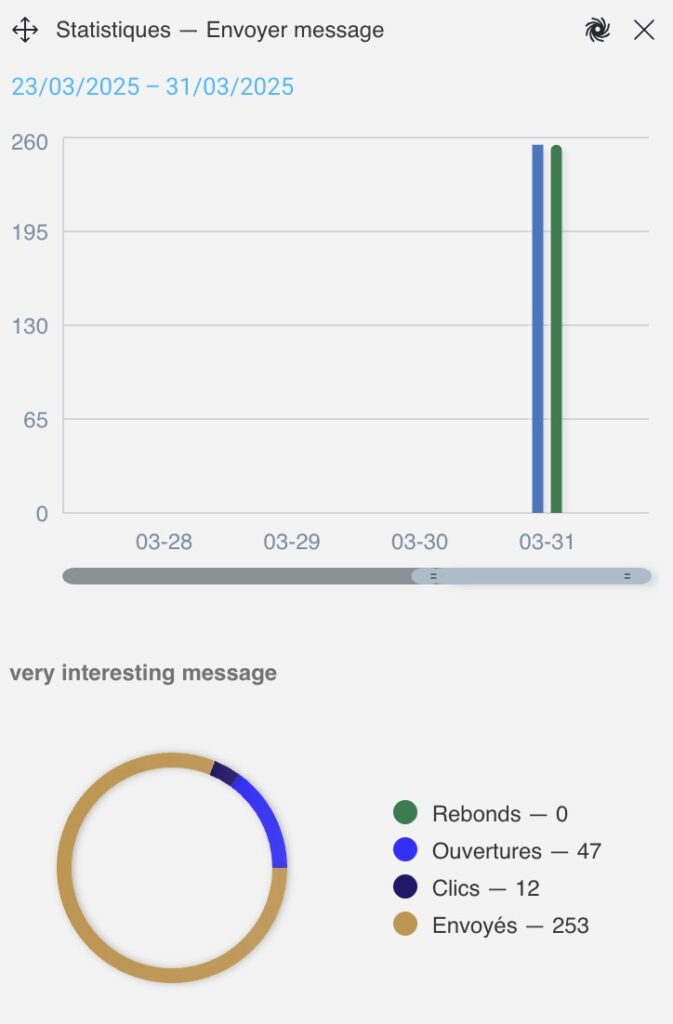Comment consulter les statistiques d’un bloc spécifique dans un flux de travail ?
Les statistiques disponibles dans le créateur d’automatisation montrent comment les contacts se déplacent à travers les éléments de l’automatisation dans les périodes sélectionnées, y compris les entrées et les sorties spécifiques. Elles incluent des comparaisons de trafic entre les périodes choisies et, dans le cas des messages, elles offrent des métriques dédiées telles que les rebonds, les ouvertures, les clics et les envois.
Les statistiques sont disponibles pour chaque élément du workflow d’automatisation.
Affichage des statistiques
Pour afficher les statistiques :
- Allez dans l‘Automatisation.
- Cliquez sur votre workflow.
- Cliquez sur Consultez les statistiques détaillées dans le bloc dont vous souhaitez consulter les statistiques.
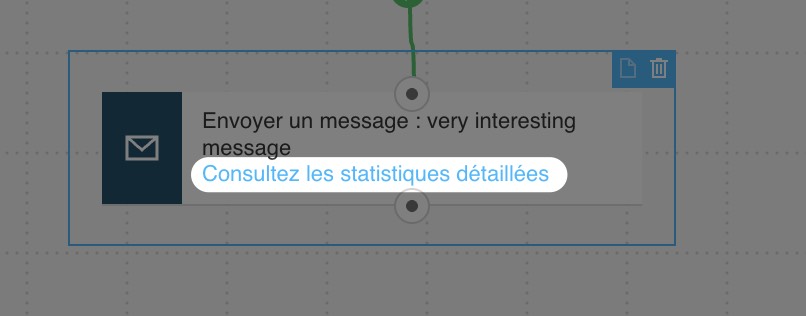
Par défaut, la période est définie sur les 7 derniers jours (à l’exclusion d’aujourd’hui). Pour la modifier, cliquez dessus et sélectionnez les dates souhaitées. Vous avez deux options :
- Définir une seule plage de dates – Voir les statistiques pour une plage de dates spécifique.
- Comparer les plages de dates – Comparer les statistiques de deux plages de dates distinctes.
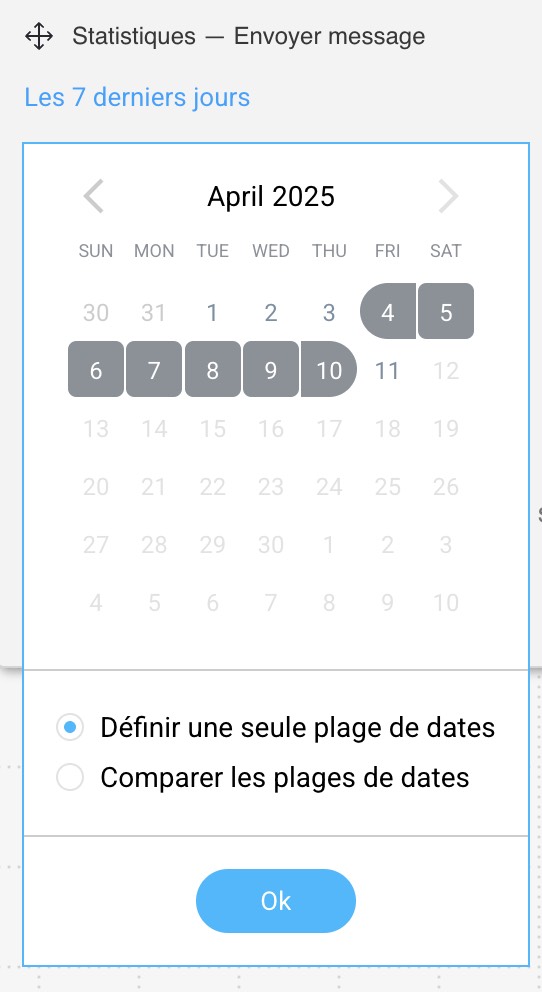
Après avoir sélectionné les dates, cliquez sur OK .
Pour des plages de dates plus larges, déplacez le curseur sous le graphique pour voir chaque jour de votre sélection. Vous pouvez également faire glisser la barre du graphique en utilisant le symbole à quatre flèches dans le coin supérieur droit.
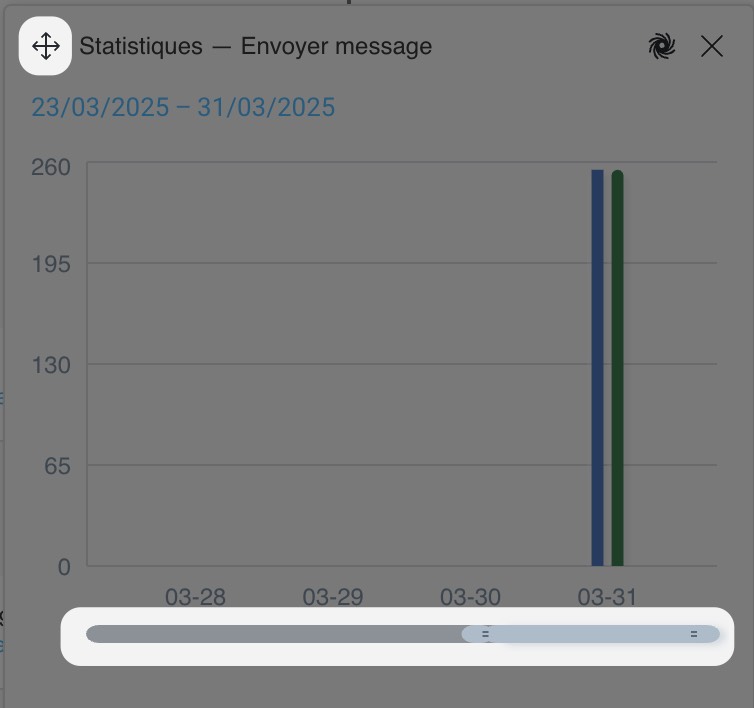
Vous pouvez modifier la plage de dates à tout moment en cliquant dessus.
Comprendre les statistiques
Les statistiques sont affichées sous forme de deux barres pour chaque jour applicable :
- La barre bleue représente le nombre de contacts qui sont entrés dans le bloc ce jour-là.
- La barre verte ou rouge (ou, si deux chemins de sortie sont utilisés, les deux combinés) montre le nombre de contacts qui ont quitté le bloc. Dans le cas d’éléments plus complexes avec plusieurs sorties, la couleur des sorties correspond aux couleurs dans la barre.
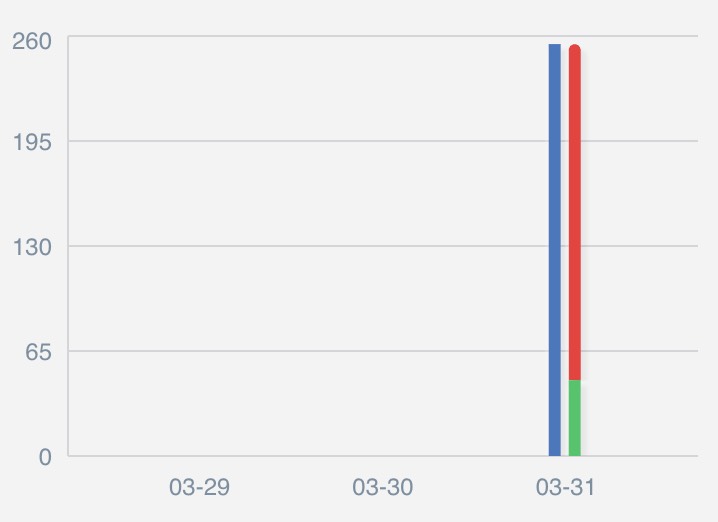
- Vous pouvez voir le nombre exact de contacts en survolant la barre.
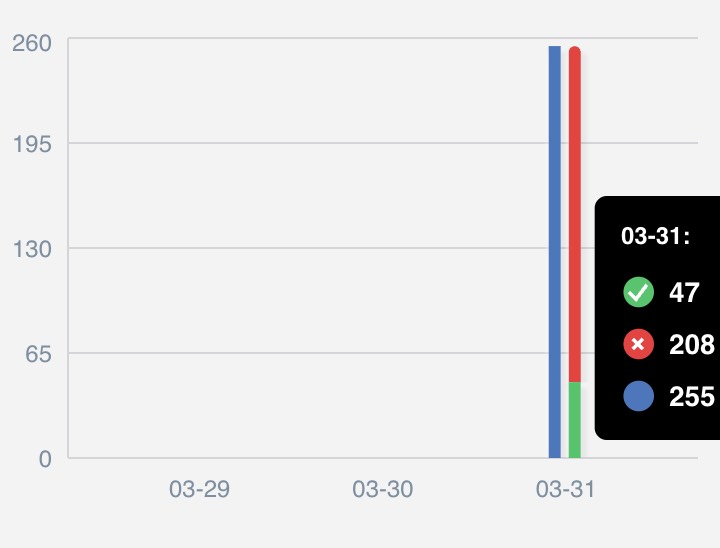
Pour les blocs Envoyer un message, un graphique circulaire est également disponible, montrant le nombre total de rebonds, ouvertures, clics et envoyés.